โปรแกรมซอฟต์แวร์ที่ต้องการ Microsoft .Net Framework 2.0, 3.0 หรือ 3.5 อาจไม่ทำงานตามค่าเริ่มต้นในระบบปฏิบัติการ Windows 10 ของ Microsoft
เช่นเดียวกับเครื่อง Windows 8 แต่ไม่ใช่สำหรับ Windows 7 หรือ Windows Vista เราได้พูดคุยเกี่ยวกับการแก้ไขปัญหาในพีซีที่ใช้ Windows 8 ในปี 2012 และต้องการให้ข้อมูลเกี่ยวกับการจัดการปัญหานี้ใน Windows 10 วันนี้
Microsoft .Net Framework มีให้ในเวอร์ชันต่างๆ ในขณะที่บางรุ่นแทนที่คนอื่น ๆ นี่ไม่ใช่กรณีของพวกเขาทั้งหมด ซึ่งหมายความว่าคุณไม่สามารถติดตั้ง Microsoft .Net Framework เวอร์ชันล่าสุด, .Net Framework 4.7 ในขณะที่เขียนและเรียกใช้โปรแกรมใด ๆ ที่ต้องการกรอบการทำงาน
หากโปรแกรมต้องการ Microsoft .Net Framework รุ่นก่อนหน้าและโดยเฉพาะอย่างยิ่งในเวอร์ชัน 2.0, 3.0 หรือ 3.5 คุณจะได้รับข้อผิดพลาดระหว่างการติดตั้ง ข้อผิดพลาดนี้อาจเกิดขึ้นระหว่างการติดตั้งแอปพลิเคชันหรือหลังการติดตั้งเมื่อคุณพยายามเรียกใช้โปรแกรม
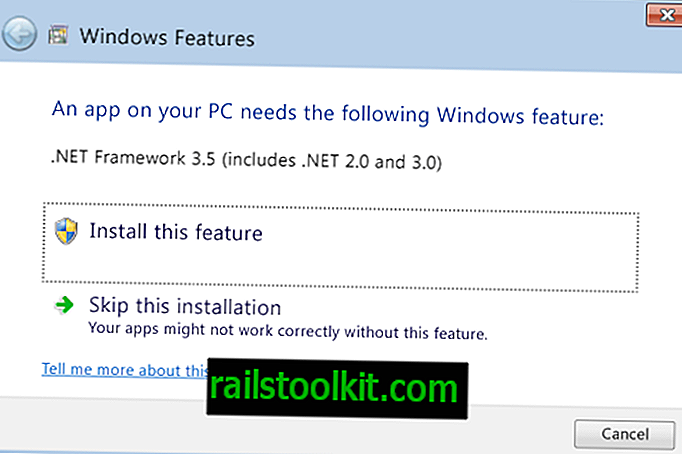
Windows อาจเลือกโดยอัตโนมัติ แต่ก็ไม่ใช่สิ่งที่เกิดขึ้น หากเกิดขึ้นระบบปฏิบัติการควรเปิดใช้งานหน้าต่างที่อนุญาตให้คุณติดตั้งคุณสมบัติ
หากไม่เป็นเช่นนั้นคุณจะต้องติดตั้งคุณลักษณะด้วยตนเองแทนหรือไม่ต้องสงสัยเลยว่าอาจเป็นไปได้ให้ลบโปรแกรมออกจากระบบในขณะที่คุณไม่สามารถเปิดใช้งานได้ ตัวเลือกที่สามคือการใช้การจำลองเสมือนเพื่อเรียกใช้ซึ่งอาจเป็นตัวเลือกที่ดีที่สุดหากไม่สามารถติดตั้ง. NET Framework เวอร์ชันเก่า
นี่คือวิธีที่รวดเร็วที่สุดในการติดตั้งคอมโพเนนต์. Net Framework ที่หายไปบน Windows 10:
แตะที่คีย์ Windows บนแป้นพิมพ์ของคุณพิมพ์ appwiz.cpl แล้วกดปุ่ม Enter-key บนคีย์บอร์ด นี่เป็นการเปิดแอปเพล็ตโปรแกรมและคุณลักษณะของแผงควบคุม
เลือกเปิดหรือปิดคุณสมบัติ Windows ทางด้านซ้ายของหน้าต่าง
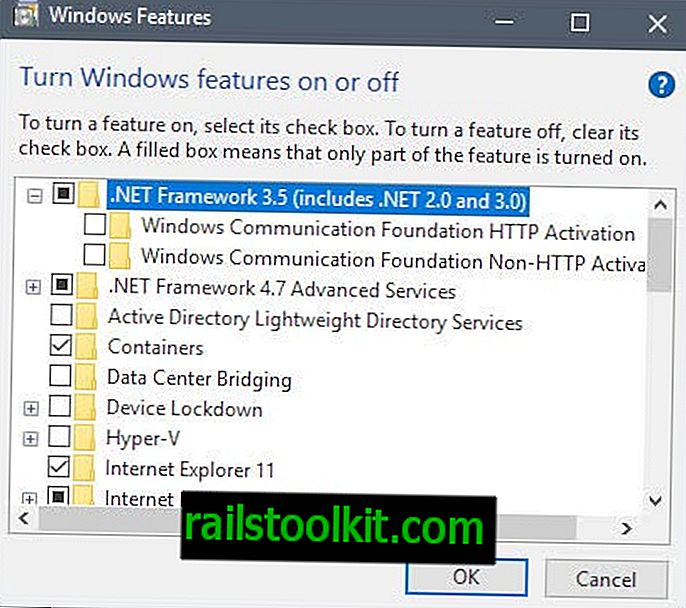
ค้นหารายการ. Net Framework 3.5 (รวมถึง. Net 2.0 และ 3.0) และทำเครื่องหมายถูกในช่องถัดจาก คุณไม่จำเป็นต้องตรวจสอบตัวเลือก Windows Communication Foundation ที่เป็นตัวเลือกย่อยของตัวเลือกหลัก
คลิกตกลงแล้วรอ Windows เพื่อเพิ่มส่วนประกอบใหม่ให้กับระบบ

Windows 10 อาจต้องเชื่อมต่อกับ Windows Update เพื่อดาวน์โหลดรุ่น. Net Framework 3.5 เพื่อติดตั้งบนคอมพิวเตอร์ คุณต้องอนุญาตการเชื่อมต่อนี้เพื่อดำเนินการต่อ
จำเป็นต้องรีสตาร์ทเพื่อให้การติดตั้งเสร็จสมบูรณ์
การติดตั้ง. Net Framework 3.5 ด้วยตนเอง
บางครั้งการใช้ "เปิดหรือปิดคุณสมบัติ Windows" อาจไม่ทำงาน บางทีคุณอาจได้รับข้อผิดพลาดเมื่อพยายามเริ่มการดาวน์โหลด Windows Update หรือหากไม่มีการเชื่อมต่ออินเทอร์เน็ต
โปรดทราบว่าคุณไม่สามารถเรียกใช้ตัวติดตั้งแบบคลาสสิกของ. Net Framework 3.5 ได้ แต่คุณสามารถติดตั้ง. Net Framework 3.5 ได้จากสื่อการติดตั้ง Windows 10
- ใส่สื่อบันทึกการติดตั้ง Windows 10 ในไดรฟ์ดีวีดีติดตั้งหากคุณมีอิมเมจ ISO หรือเชื่อมต่อแฟลชไดรฟ์ USB เข้ากับพีซี
- จดบันทึกจิตของอักษรระบุไดรฟ์ที่กำหนดให้กับสื่อ
- แตะที่คีย์ Windows พิมพ์ cmd.exe กดปุ่ม Ctrl และ Shift-key ค้างไว้แล้วกด Enter-key เพื่อเปิดหน้าต่างพรอมต์คำสั่งที่ยกระดับ
- เรียกใช้คำสั่งต่อไปนี้ (แทนที่อักษรชื่อไดรฟ์ F ด้วยอักษรชื่อไดรฟ์บนพีซีของคุณ): Dism / online / enable-feature / featurename: NetFX3 / All / Source: F: \ source \ sxs / LimitAccess
- สิ่งนี้จะติดตั้ง Microsoft .Net Framework 3.5 ซึ่งรวมถึง 2.0 และ 3.0 เช่นกันบนระบบโดยตรงจากสื่อการติดตั้ง
ตอนนี้คุณ :. Net Framework เวอร์ชันใดที่คุณติดตั้งบนพีซี Windows ของคุณ














